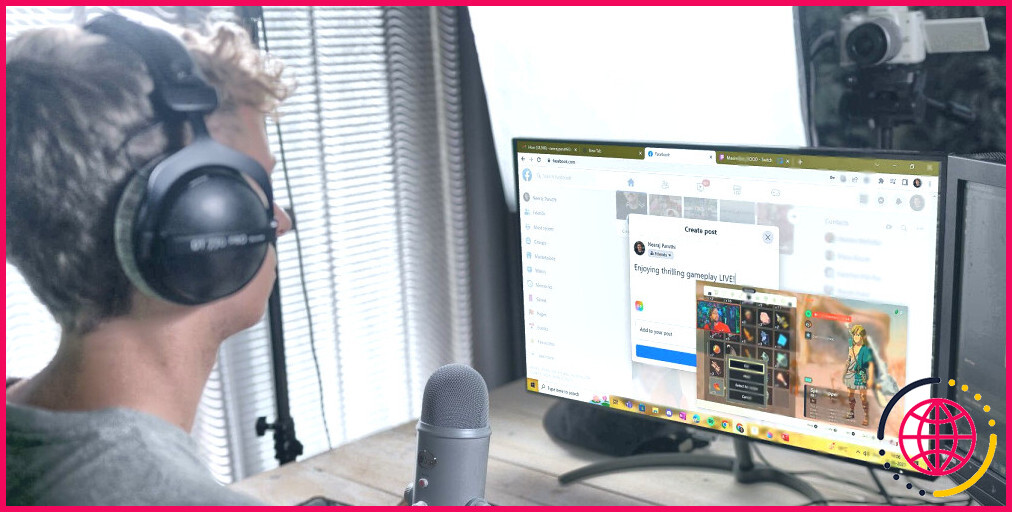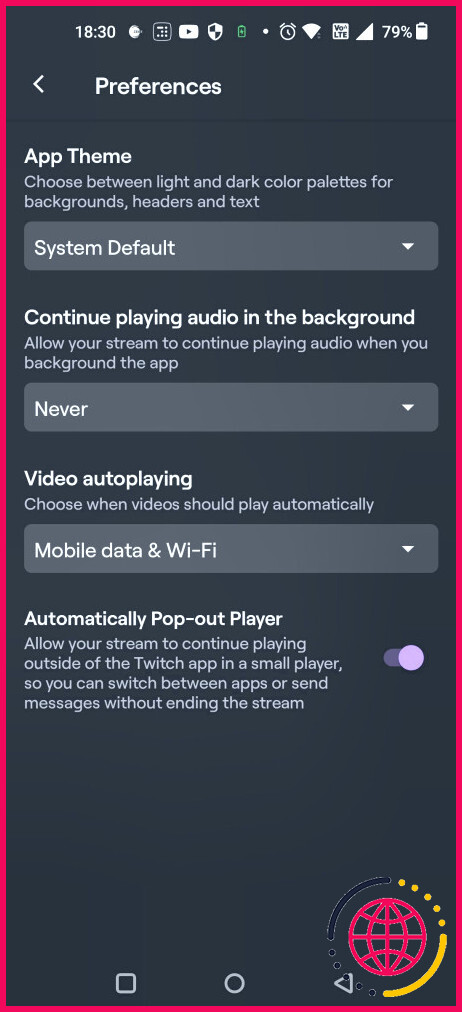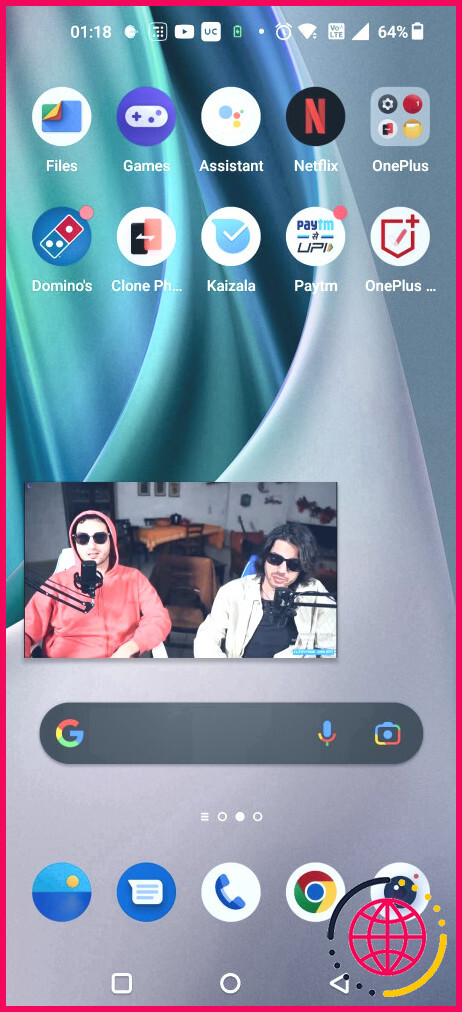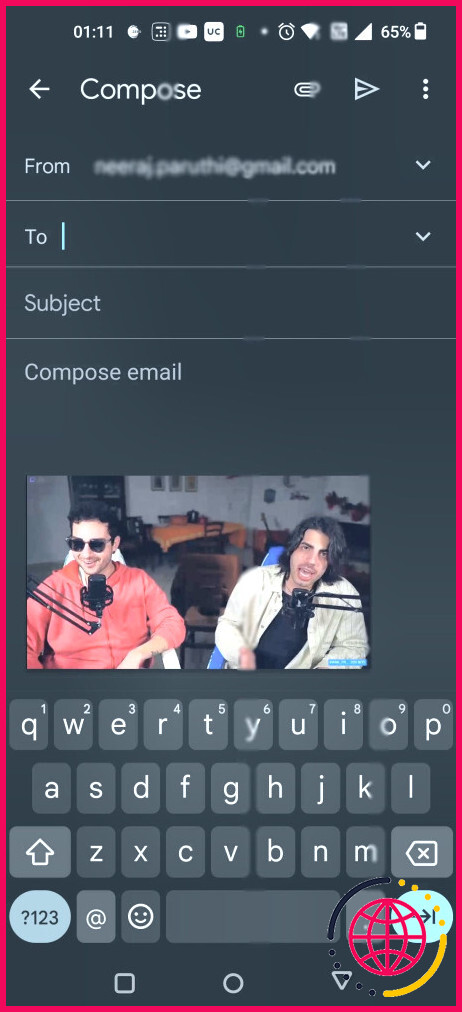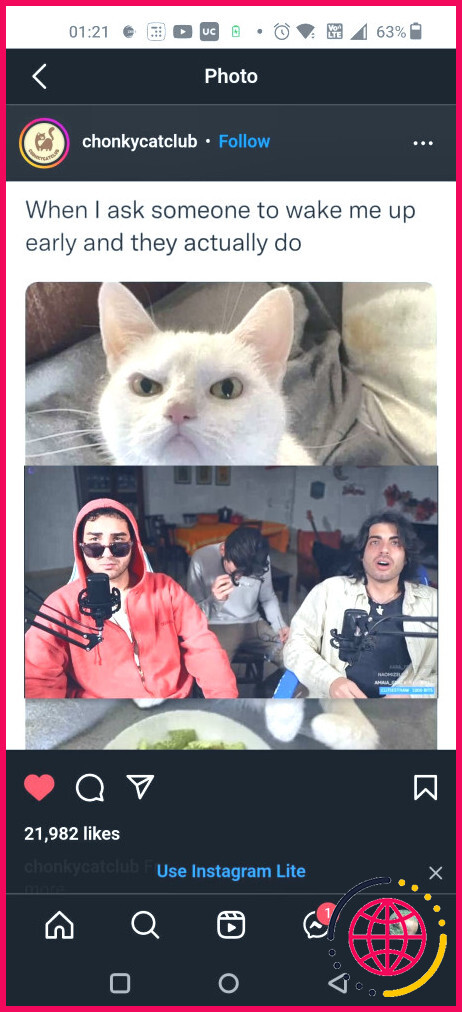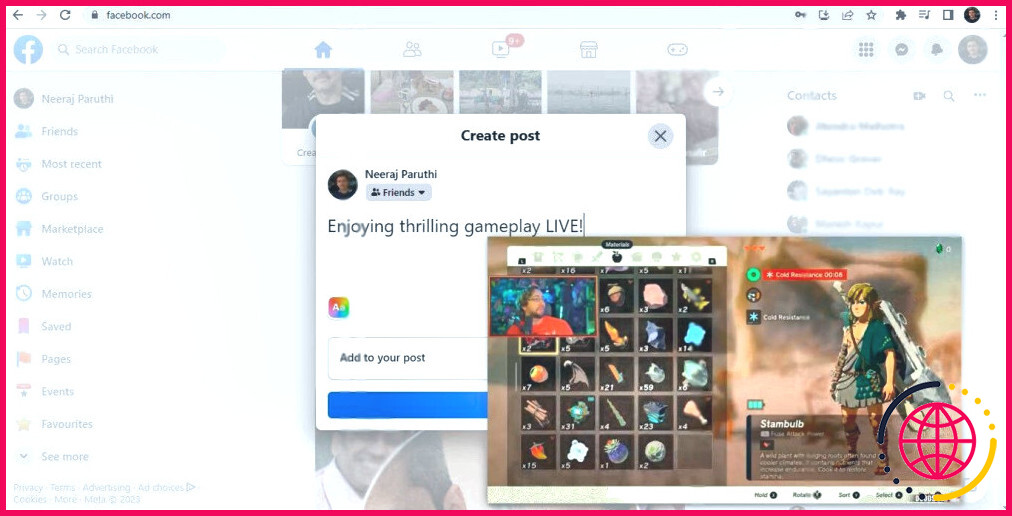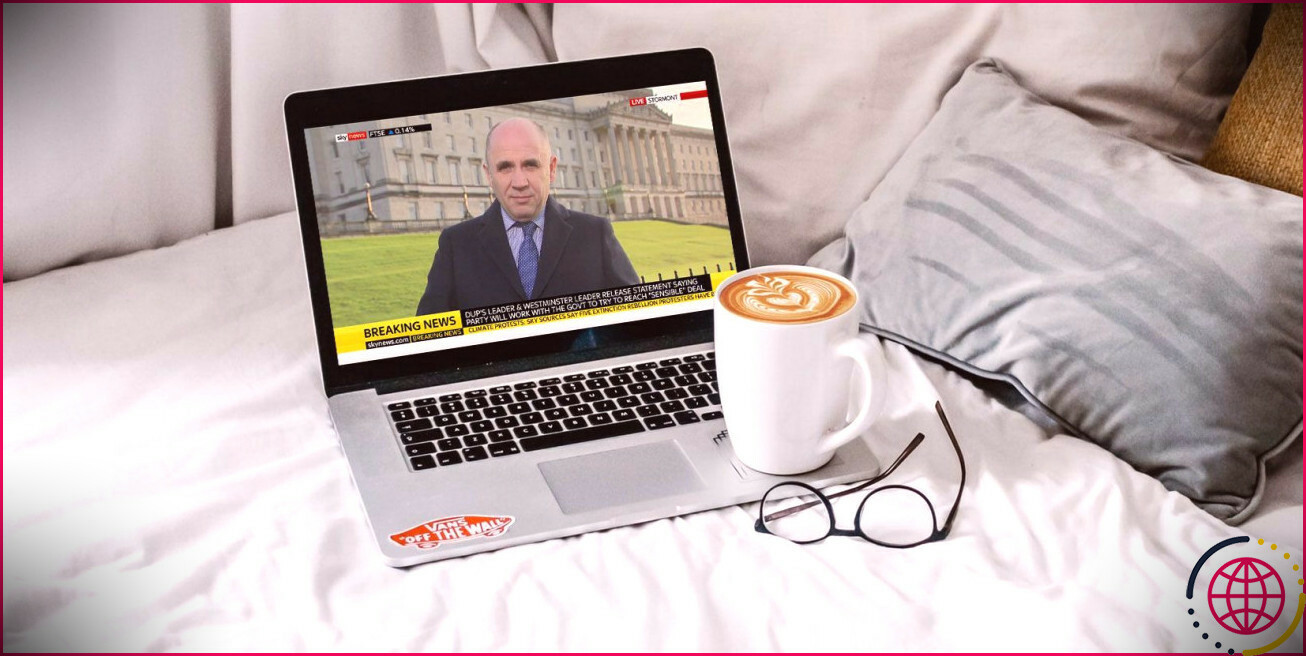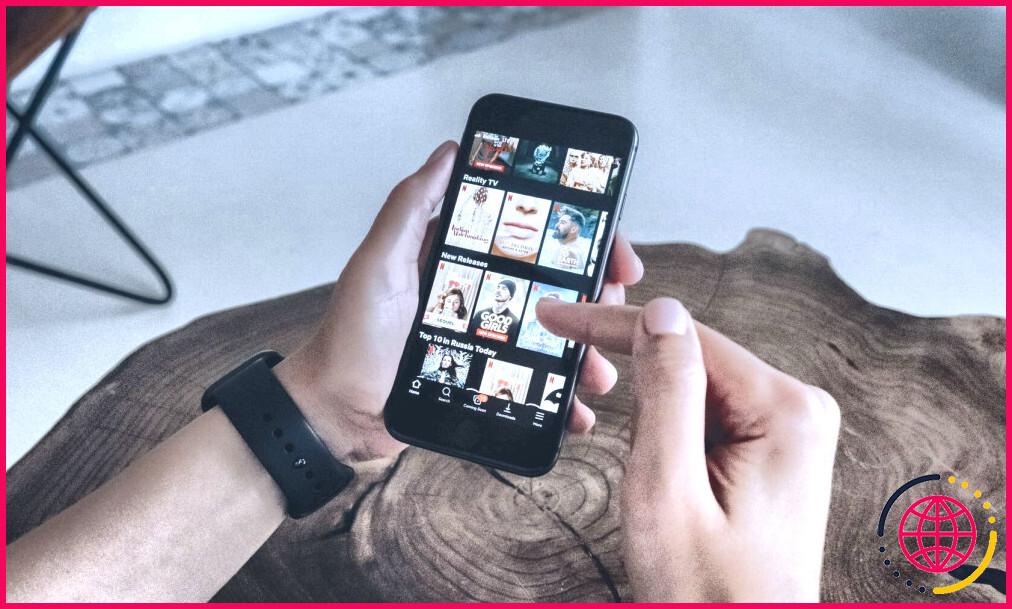Comment regarder Twitch en utilisant Picture in Picture
Parfois, l’excitation est telle qu’il est difficile de détourner les yeux de ses streamers préférés sur Twitch. Mais que se passe-t-il si vous devez changer d’application pour effectuer une tâche rapide ou si vous souhaitez partager votre expérience de visionnage avec vos amis sur Facebook ?
Pas de souci, vous pouvez utiliser le mode Image dans l’image pour continuer à profiter du flux en direct tout en rédigeant un article, en discutant ou en gardant un œil sur une nouvelle course de vitesse. Voyons comment procéder.
Comment regarder Twitch en utilisant l’incrustation d’image (Picture-in-Picture)
L’un des meilleurs moyens de profiter d’une meilleure expérience sur Twitch est d’utiliser l’incrustation d’image. Ainsi, vous pouvez continuer à regarder vos créateurs de contenu préférés tout en passant d’une application à l’autre et en faisant du multitâche.
Vous pouvez utiliser la fonction PiP sur votre navigateur et sur l’application Twitch pour Android et iOS. Les étapes sont assez similaires, et cela ne vous prendra que quelques instants pour commencer.
Comment activer l’incrustation d’image sur Twitch (Android)
- Ouvrez l’application Twitch sur votre téléphone.
- Appuyez sur votre Photo de profil dans le coin supérieur gauche.
- Aller à Paramètres du compte et sur l’écran suivant, tapez sur Préférences.
- L’écran Lecteur à ouverture automatique mentionnée ici est activée par défaut. Si ce n’est pas le cas, activez-la.
- Lorsque vous regardez Twitch, appuyez sur la touche bouton d’accueil de votre téléphone et le flux s’ouvrira dans un petit lecteur sur l’écran d’accueil de votre téléphone. Vous pouvez maintenant ouvrir n’importe quelle application et Twitch continuera à jouer.
- Pour un affichage plus large, vous pouvez agrandir le lecteur Twitch Pop-out avec vos doigts.
Comment activer l’incrustation d’image sur Twitch (iOS)
L’utilisation de PiP sur votre iPhone ou iPad est assez facile, mais vous devez vous assurer que l’option Image dans l’image est activée. Voici comment procéder :
- Ouvrez l’application Paramètres.
- Faites défiler vers le bas et touchez Général.
- Sélectionnez Image dans l’image.
- Activer Démarrer automatiquement l’image dans l’image.
Il ne vous reste plus qu’à ouvrir l’application Twitch sur votre iPhone ou iPad et à vous rendre sur le flux que vous souhaitez regarder. Ensuite, retournez à votre écran d’accueil en balayant vers le haut depuis le bas de votre écran ou en appuyant sur le bouton Accueil.
Comment activer l’incrustation d’image sur Twitch (Desktop)
Tout d’abord, vous devez télécharger une extension Picture-in-Picture pour votre navigateur.
- Sur Chrome ou tout autre navigateur, recherchez une extension d’incrustation d’image. Pour ce tutoriel, j’ai utilisé l’extension Google Picture in Picture.
- Sur la page de l’extension, cliquez sur le bouton bleu Ajouter à Chrome bleu. Cliquez ensuite sur le bouton Ajouter une extension dans la fenêtre pop-up pour l’ajouter à votre navigateur.
- Aller à la page site web de Twitch sur votre navigateur.
- Ouvrez le flux en direct que vous souhaitez regarder.
- Cliquez ensuite sur l’icône Extension à côté de la barre de recherche de votre navigateur et sélectionnez l’icône Image dans l’image .
- Instantanément, le flux en direct diffusé sur Twitch s’ouvrira dans une fenêtre flottante.
- Maintenant, vous pouvez visiter n’importe quel site web ou application que vous voulez. Si vous le souhaitez, vous pouvez également déplacer le lecteur Twitch n’importe où sur l’écran ou l’agrandir ou le réduire.
Ne manquez jamais un moment de Twitch grâce à l’image dans l’image
Avec les applications sociales, les connexions et les tâches liées au travail, vous ne pouvez pas vous empêcher de passer d’un écran à l’autre et d’une application à l’autre. Mais avec le lecteur Twitch Pop Out sur votre téléphone ou une extension Picture In Picture ajoutée à votre navigateur, vous pouvez regarder votre flux préféré sans en manquer un instant.
S’abonner à notre newsletter
Pourquoi ne puis-je pas faire de Picture-in-Picture sur Twitch ?
C’est parce que tu n’as pas activé « Pop-Up ». C’est dans les mêmes paramètres que l’audio seulement, et peut-être essayez de vérifier si vous avez activé l’image dans l’image dans l’info de l’application twitch.
Comment faire du PiP sur Twitch sur Iphone ?
Comment activer le mode image dans l’image sur l’iPhone ?
- Lire une vidéo sur n’importe quelle application supportée.
- Appuyez maintenant sur l’icône Mode PiP ou naviguez vers l’écran d’accueil, la vidéo se réduira instantanément.
- Maintenez et faites glisser l’écran minimisé n’importe où, selon vos préférences.
Quel est le raccourci pour le mode PiP sur Twitch ?
Le raccourci clavier pour le mode PiP est Alt + P. Il suffit de cliquer sur Alt + P et vous êtes prêt à partir. Cette fonctionnalité s’applique à YouTube, Twitter, Facebook et à d’autres plateformes.
Twitch peut-il faire de l’incrustation d’image sur Mac ?
Il y a toujours de nouvelles fonctionnalités de productivité à découvrir sur MacOS – et il y en a une dans Safari que vous devriez connaître. Le mode Image dans l’image vous permet de réduire toute vidéo que vous regardez dans Safari, qu’elle soit sur YouTube ou Twitch, et de créer une fenêtre flottante que vous pouvez déplacer sur votre écran.
- 00:06L’image dans l’image
- 00:10Picture dans l’image pour Google Chrome
- 00:21Twitch et lecture de n’importe quelle vidéo pour activer le mode Picture in Picture
- 00:36Activer le mode Image dans l’image